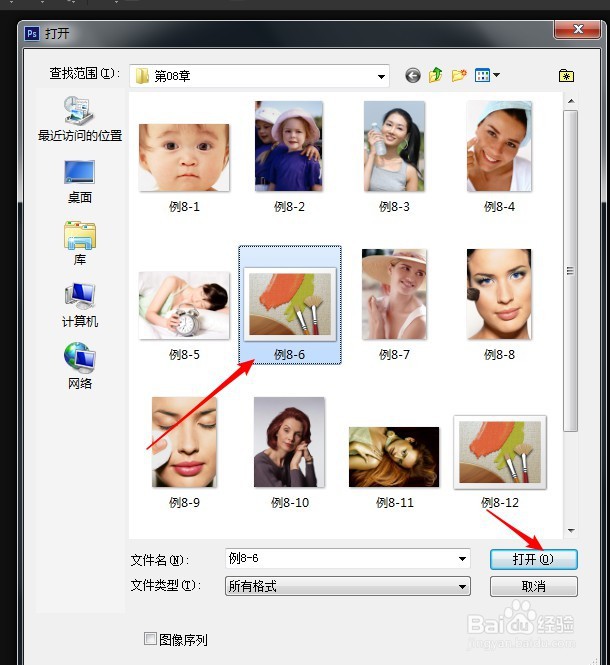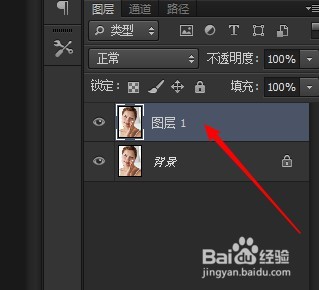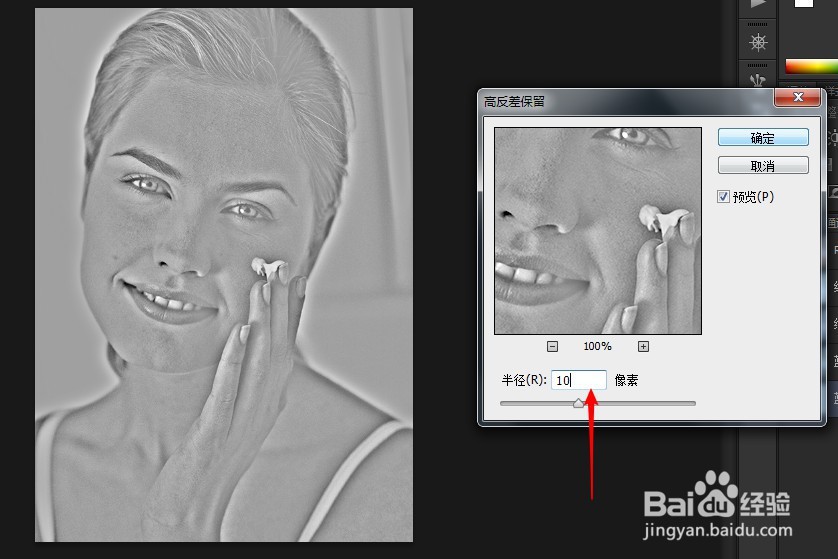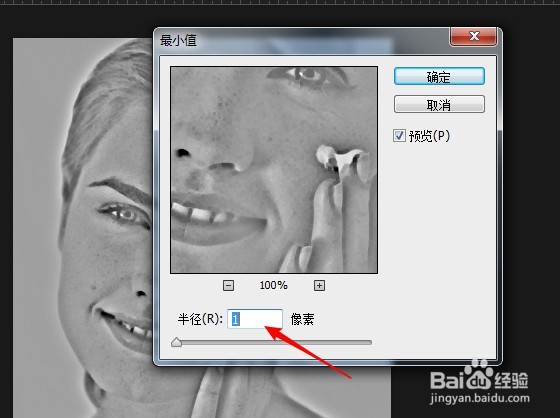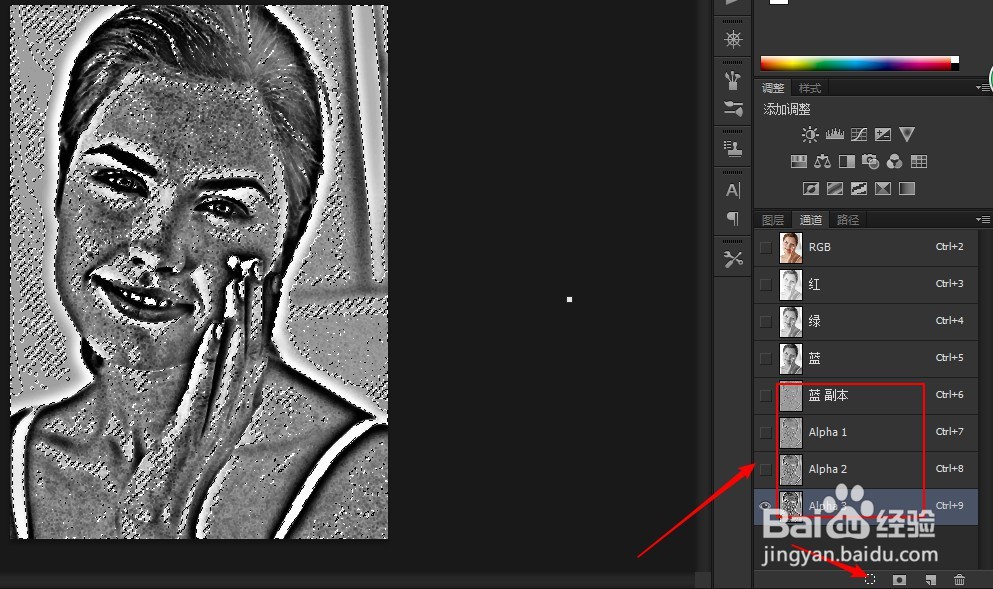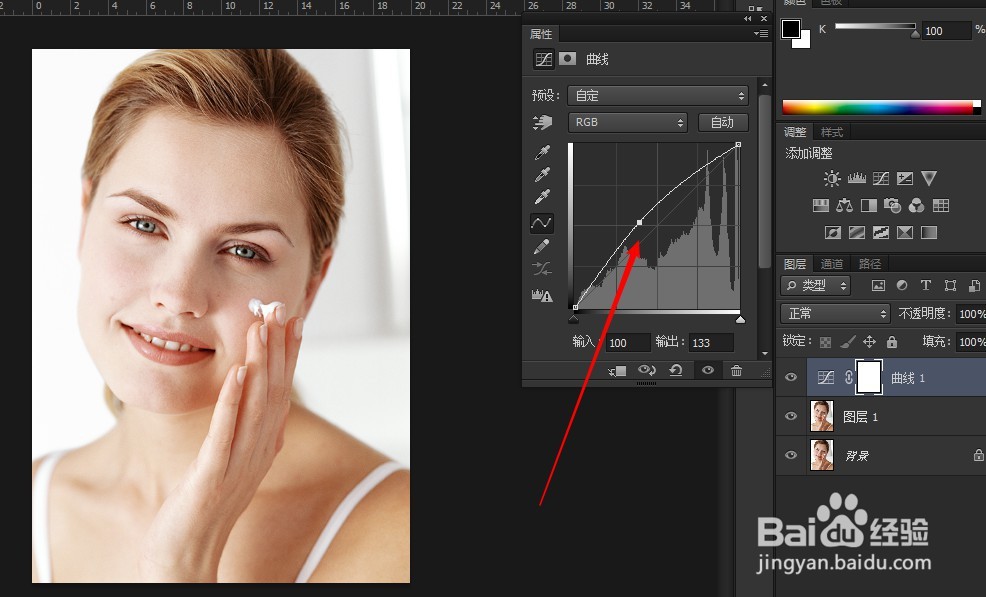ps如何美化人物皮肤
1、在Photoshop菜单栏中,选择打开一张素材照片。并按下快捷键ctrl+j复制一层背景图层。
2、打开通道面板,将蓝通道拖动到创建新通道按钮上复制蓝副本。
3、选择滤镜-其他-高反差保留命令,在打开的对话框中,设置半径为10像素,然后确定。
4、选择滤镜-其他-最小值命令,在对话框中,设置半径为1像素。
5、选择图像-计算-命令,在对话框中,单击混合下拉列表中的叠加选项。
6、再使用两次计算命令,然后在通道面板中单击将通道作为选区按钮,载入选区。
7、单击RGB复合通道,反选选区,在调整面板中,单击曲线命令图标,调整曲线的状态即可。
声明:本网站引用、摘录或转载内容仅供网站访问者交流或参考,不代表本站立场,如存在版权或非法内容,请联系站长删除,联系邮箱:site.kefu@qq.com。
阅读量:63
阅读量:80
阅读量:52
阅读量:57
阅读量:49